もうすぐ同窓会を行う予定なのですが、その前に生徒さんからメールで質問がありました。
実はこの質問、複数の生徒さんから何度も質問があった事なのです。
口頭では何度も説明したのですが、ブログでは説明した事が無かったので説明しておきましょう。
| 患者 | 複数の生徒さんから |
| パソコン | Windows XP ServicePack2 |
| ソフト | Internet Explorer 6 |
| 症状 | ホームページを印刷すると右端が切れてしまうんです。切れずに印刷するにはどうすれば良いのでしょうか? |
これはよくありがちですね。
ところで、みなさんプリンタはどこのメーカーのものをお使いでしょうか?
たいていの方はエプソンかキャノンではないでしょうか?
どちらのメーカーからも、ホームページをちょうど用紙に収まるように印刷するツールが用意されているんですよ。
意外に気付いていない人も多いのではないでしょうか?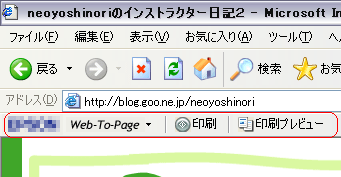
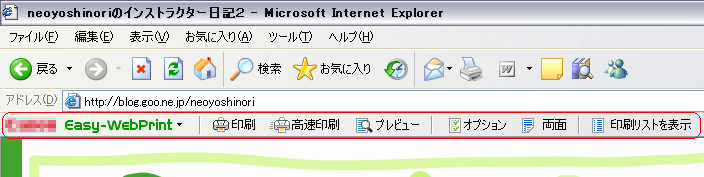
上の図のアドレス欄のすぐ下のところを見て下さい。
プリンタドライバのセットアップをした時に、自動的にインストールされているはずです。
メーカーのロゴのところにモザイクをかけていますが、これは各メーカーがロゴマークの使用を規制しているからです。
悪しからずご了承下さい。
もしも、両メーカーのプリンタをお使いでも、インストールされていない場合、各メーカーのホームページからダウンロードする事が可能ですから、ダウンロードしてお使い下さい。
ただし、対応機種はちゃんと確認して下さいね。
同じメーカーであっても対応していない機種もある場合もありますからね。
それと当然ながら、他メーカーのプリンタでは使用できません。
EPSON Web-To-Pageダウンロードページ
http://www.epson.jp/download2/readme/1.00_r1c/963347.html
Canon Easy-WebPrint Version 2.6.4
http://cweb.canon.jp/drv-upd/bj/win-e-webprint264.html
これらのツールの使い方は「印刷プレビュー」、あるいは「プレビュー」をクリックしてみて下さい。
印刷した時のイメージが表示されるはずです。
そして、印刷ボタンを押せばそのイメージが印刷されます。
もしくは、Windows XPをお使いの方はInternet Explorer7にアップグレードするのも一つの方法です。
Internet Explorer7は印刷機能が向上していて、ホームページを印刷する時、用紙幅に合わせて自動的に縮小して印刷する、という機能を標準で持っています。
Windows Vistaにはすでに標準で装備されていますが、Windows XPをお使いの方も、マイクロソフトのページからダウンロードして、インストールする事が可能です。
Windows Internet Explorer 7 ホーム
http://www.microsoft.com/japan/windows/products/winfamily/ie/default.mspx
ダウンロードのページ
http://www.microsoft.com/downloads/details.aspx?FamilyId=9AE91EBE-3385-447C-8A30-081805B2F90B&displaylang=ja
 |
これがダウンロードページです。 言語は当然「日本語」を選んでおいて下さい。 それから左上の方にある、「続行」をクリックして下さい。 |
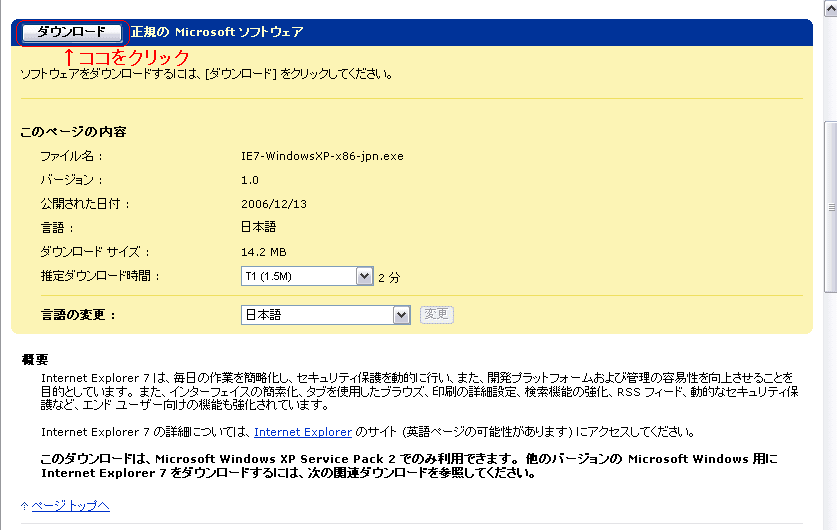 |
そして、次の画面でダウンロードをクリックして下さい。 ダウンロードし終わったら、そのファイルをダブルクリックすると、インストールが始まります。 画面の指示に従って、インストールを行って下さい。 |









